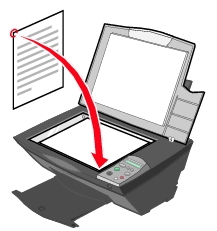Copiando fotografias sem um computador
Copiando fotografias sem um computador
 Alterando definições de cópia
Alterando definições de cópia
 Copiando fotografias
Copiando fotografias
Copiando fotografias sem um computador
Para fazer uma Cópia colorida ou Cópia em preto, no painel de controle:
- Coloque o papel fotográfico. Para obter mais informações, consulte Colocando papel especial no suporte de papel.
- Selecione a qualidade de cópia desejada. Consulte Menus do painel de controle.
- Abra a tampa superior da Multifuncional.
- Coloque o item que você deseja copiar voltado para baixo no vidro do scanner. Verifique se o canto superior esquerdo da parte frontal do item está alinhado à seta do lado direito da Multifuncional.
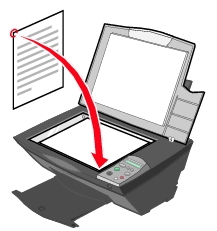
- Feche a tampa superior.
- Altere as definições de cópia de acordo com suas necessidades. Para obter mais informações, consulte Menus do painel de controle.
Nota: Se você estiver utilizando o software da Lexmark em um computador em vez dos botões no painel de controle da Multifuncional, consulte Alterando definições da cópia.
- Pressione Cópia em preto ou Cópia colorida.
Alterando definições de cópia
- Clique com o botão direito do mouse no ícone do Lexmark Imaging Studio na bandeja do sistema.
- Selecione Lexmark Imaging Studio.
- Clique no botão Cópia.
- Selecione a cor e a quantidade de cópias.
- Clique em Ver mais definições de cópia para:
- Selecionar uma qualidade de cópia.
- Selecionar o tamanho do papel em branco.
- Selecionar o tamanho do documento original.
- Clarear ou escurecer o documento.
- Reduzir ou ampliar o documento.
- Clique em Exibir definições de cópia avançadas para alterar opções, como o tamanho do papel ou a qualidade de impressão.
Definições de cópia avançadas
|
Clique nesta guia
|
Para
|
|
Imprimir
|
- Selecionar o tamanho do papel.
- Selecionar o tipo de papel.
- Selecionar opções de impressão sem bordas.
- Selecionar a qualidade de impressão.
|
|
Digitalizar
|
- Selecionar a intensidade da cor.
- Selecionar a resolução de digitalização.
- Selecionar se deseja efetuar um corte automático na imagem digitalizada.
- Selecionar um tamanho exato a ser digitalizado.
|
|
Aprimorar imagem
|
- Selecionar se deseja endireitar a imagem.
- Selecionar se deseja ajustar a nitidez de imagens borradas.
- Ajustar o brilho da imagem.
- Ajustar a curva de correção de cores (gama) da imagem.
|
|
Padrões de imagem
|
- Selecionar o processo com qualidade Máxima ou velocidade Máxima.
- Selecionar se está digitalizando um jornal, revista ou litografia.
- Controlar o nível de iluminação das bordas do texto.
- Remover padrões de ondulação de revistas ou jornais (desreticular).
- Reduzir com mais ou menos intensidade o ruído de fundo (arranhões) do documento colorido.
|
- Clique nas guias e selecione as opções para fazer as alterações necessárias.
- Quando terminar de personalizar suas definições de cópia, clique em OK e clique em Copiar agora na página principal.
Nota: Para obter mais informações, consulte Alterando definições de cópia avançadas.
Copiando fotografias
- Coloque a fotografia voltada para baixo no vidro do scanner. Para obter mais informações, consulte Copiando fotografias.
- Verifique se o computador e a Multifuncional estão ligados.
- Coloque o papel fotográfico com o lado de impressão voltado para você. Para obter mais informações, consulte Colocando papel especial no suporte de papel.
- Clique com o botão direito do mouse no ícone do Lexmark Imaging Studio na bandeja do sistema.
- Selecione Programa da Multifuncional Lexmark 3300.
- Para visualizar a imagem, clique em Visualizar agora.
- Ajuste as linhas pontilhadas para colocá-las ao redor da parte da imagem que você deseja imprimir.
- Na seção Cópia, selecione a quantidade de cópias.
- Selecione Fotografia colorida ou Fotografia em preto e branco no menu suspenso.
- Para ajustar a fotografia, clique em Ver mais definições de cópia.
- Clique em Copiar agora quando terminar de personalizar suas definições.
 Copiando fotografias sem um computador
Copiando fotografias sem um computador Copiando fotografias sem um computador
Copiando fotografias sem um computador